III.- Mensajería interna
1. La mensajería interna del Aula Virtual
La mensajería interna (instantánea) de Moodle nos permite comunicarnos directamente con otros usuarios del Aula Virtual mediante mesajes de texto.
Para poder escribir un mensaje directo a un usuario, debemos poder acceder a su perfil personal. Estando dentro de un curso, la forma más habitual será usando el enlace 'Participantes' que veremos dentro del apartado 'Curso actual' de nuestro bloque lateral de 'Navegación'. Ahí nos aparecerá un listado con todos los usuarios matriculados (profesores, estudiantes...) en el curso y, pulsando sobre el nombre de cada uno de ellos, podremos acceder a su perfil.
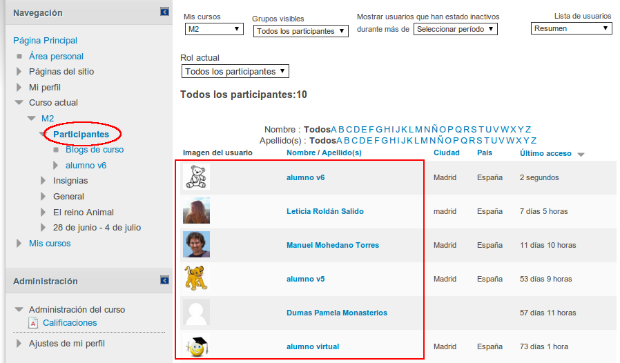
Una vez en el perfil personal de un usuario, veremos un enlace con la opción 'Enviar mensaje'.
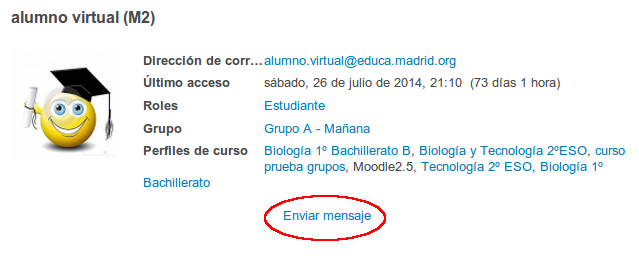
Si pulsamos sobre él, accederemos al entorno desde el cual podremos enviar un mensaje a ese usuario.
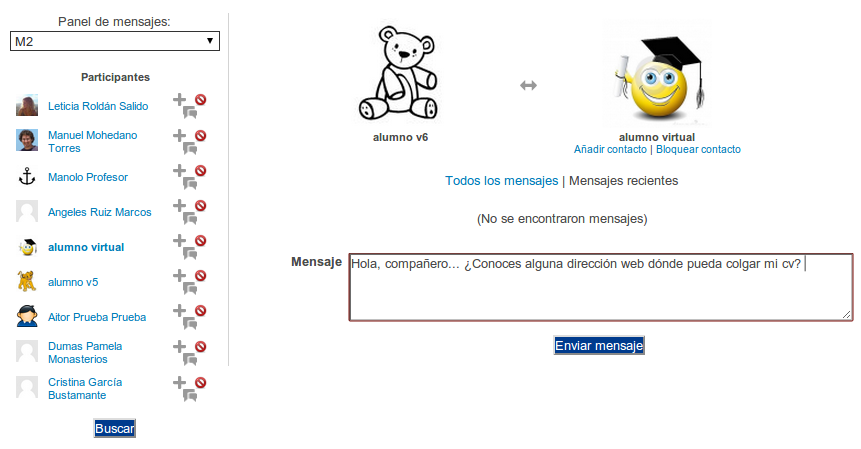
En el cuadro de texto etiquetado como 'Mensaje', escribiremos el texto que queremos enviar al usuario y pulsaremos después en el botón 'Enviar mensaje'. A la izquierda nos aparecerá también un listado en el que podremos seleccionar a otro usuario entre resto de 'Participantes' del curso, por si queremos escribirle también desde aquí. En ese mismo listado tenemos también iconos para añadir a un usuario a nuestra lista (libreta) pesonal de contactos, para bloquearlo (lo que impediría recibir mensajes de ese usuario) o acceder al listado de mensajes (conversaciones) que hayamos tenido con él.
Aunque hemos entrado al apartado de mensajería desde un curso concreto y, por defecto, nos aparecen los participantes de dicho curso, en la parte superior tenemos un selector ('Panel de mensajes') que nos permite cambiar entre todos los cursos a los que tengamos acceso.
Salvo que el usuario destinatario del mensaje lo haya deshabilitado en su perfil personal, lo normal es que le aparezca una ventana emergente con nuestro mensaje enviado y con un enlace a este mismo entorno para que nos responda si lo considera oportuno. Si no tuviese una sesión abierta en el aula virtual en el momento en el que le escribimos y enviamos un mensaje, recibirá un aviso directamente en su correo electrónico.
Como comentamos, estas notificaciones pueden ser configuradas por cada usuario en su perfil personal (Una vez en nuestro perfil, entrando en el menú 'Ajustes de mi perfil' --> 'Mensajería').
Podemos indicar si queremos una notificación en ventana emergente y/o un mensaje de aviso en nuestra dirección de correo electrónico cada vez que un usuario nos escriba un mensaje directo usando la mensajería, tanto si estamos conectados (sesión iniciada) como si no lo estamos (en este caso la ventana emergente aparecerá en el siguiente acceso al aula virtual).

Así mismo podemos indicar si queremos que suene un sonido ('Beep') cuando un usuario nos escriba y tengamos un nuevo mensaje, así como bloquear a los usuarios a los que no hayamos añadido a nuestra lista personal de contactos. También podemos desactivar totalmente el uso de las notificaciones de mensajería.
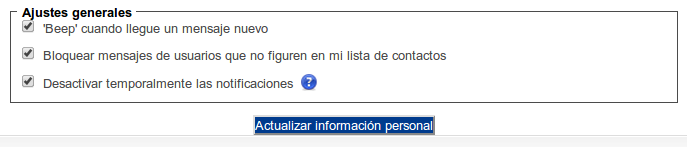
En nuestro perfil personal (Bloque de 'Navegación'), tenemos también un enlace llamado 'Mensajes' que nos lleva directamente al entorno anterior de mensajería, pero sin ningún curso seleccionado por defecto.
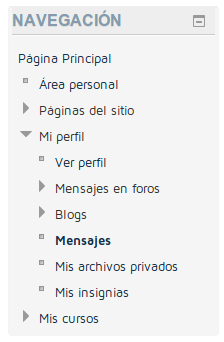
También aquí tendremos la posibilidad de seleccionar cualquiera de los cursos a los que tenemos acceso (cursos en los que estemos matriculados), así como acceder directamente a nuestros contactos o a conversaciones recientes. También tenemos la posibilidad de buscar a algún usuario del aula virtual (si sabemos su nombre y/o apellidos) para escribirle un mensaje directo, así como localizar conversaciones en las que hayamos participado con anterioridad (buscando por palabras clave).
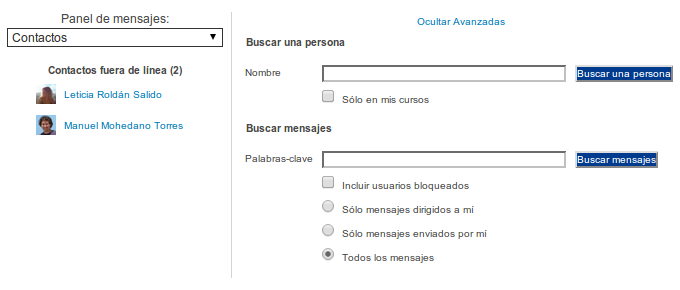
Aunque estos dos sean los métodos más comunes, no sólo desde el apartado de 'Participantes' de un curso o desde el apartado 'Mi perfil' --> 'Mensajes' del bloque de 'Navegación' podemos acceder al perfil de un usuario para escribir un mensaje. Desde cualquier lugar del aula virtual en el que tengamos en enlace al perfil personal de un usuario (por ejemplo, en el listado de cursos de la portada en el que aparezcan los profesores, en el bloque de 'Usuarios en línea' en un curso, en el bloque de 'Mensajes'...) podremos acceder al entorno de la mensajería de forma análoga a lo anterior.
En el siguiente videotutorial puedes ver algunos ejemplos más desarrollados sobre el uso de la mensajería interna en el Aula Virtual.